更新时间:2025-01-19
1.功能介绍
1.1. 简介
统计分析页面是展示平台统计数据的页面:
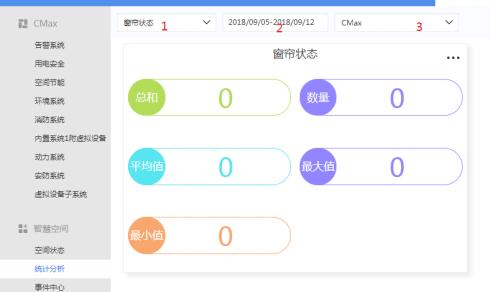
图 1-1 统计分析页面
如图中标记:
统计分析模板:可以选择展示哪个模板,也可以通过这个控件新增统计模板。 工具栏时间控件:用来限定图表要显示哪些时间内的数据。
工具栏区域控件:这里的区域包括了空间、设备分组,用来限定图表要显示哪些区域的数据。
1.2. 统计分析模板
一个统计分析模板可以添加多个数据图表,而我们可以根据需要添加多个统计分析模板,但是页面每 次只能展示一个统计分析模板。
1).新增模板
点开统计分析模板选择空间,点击下拉框底部的【新增模板】即可打开新增页面。
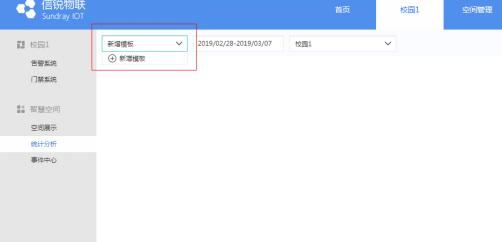
图 1-2 统计模板
2).新增图表
在新增、编辑统计模板的页面,可以新增单个、多个图表,图表配置不同的时候,展示的数据、形式 都不同,具体请查看本文档【图表配置说明】。
3).数据查看
点击图表上的数据,可以弹出数据列表。
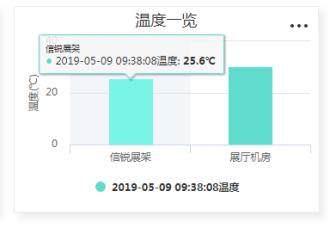
图 1-3 数据查看
4).全屏展示
和空间展示页面类似,统计分析页面也支持全屏。点击右上方的全屏按钮即可。
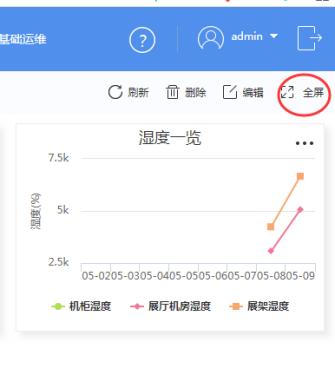
图 1-4 统计分析全屏展示
2. 图表配置说明
【统计分析】图表的配置主要包括以下项:数据来源、区域范围、时间范围、数据展现、显示数据(或 者对比数据)、图表样式,下面逐一解释。
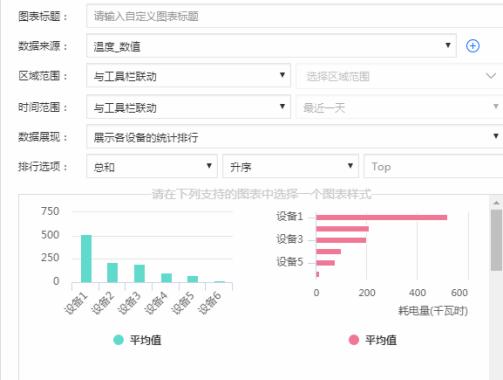
图 2-1 图表主要配置
2.1. 数据来源
选择一个数据源,既平台【基础运维】-【数据工厂】-【数据管理】中添加的不同数据源,可以根据数 据插件类型分为三类:
数值统计类数据:统计最大值、最小值、平均值、总值、数量(数据的量)
分级统计类数据:根据设定的等级,将数据统计按照不同范围做统计
实时统计类数据:即最新上报的数据
2.2. 区域范围
区域范围就是,该图表需要展示哪个区域内的数据,这里有 2 个选项:
与工具栏联动:也就是这个图表展示的区域,是不固定的,在统计分析页面的工具栏中选择哪个区域, 就展示哪个区域的数据。
(ps:如果是信息面板图表,就是跟随当前展示空间联动)
固定区域范围:也就是这个图表展示的区域是固定的,在配置图表的时候就选定了,在统计分析页面 的工具栏中选择其他区域,图表的数据也不会变。
2.3. 时间范围
时间范围限定了该图表显示哪个时间内的数据,同样有 2 个选项:
与工具栏联动:也就是这个图表展示的时间范围,是不固定的,在统计分析页面的工具栏中选择哪个 时间,就展示哪个时间的数据。
(注意:如果是信息面板图表,没有这个选项)
固定区域范围:也就是这个图表展示的时间范围是固定的,在配置图表的时候就选定了,在统计分析 页面的工具栏中选择其他时间,图表的数据也不会变。
2.4. 数据展示
这个配置,决定了图表要展示怎么样的数据,比如设备数据,空间数据,分组数据,又或者是趋势数 据,对比数据等。并且,不同类型的数据来源,支持配置的数据展示方式不一样,具体如下:
3. 数据来源
3.1. 数值统计类数据源
展示各子空间的统计排行---展示当前空间每个 1 级子空间的某类数据(总和、平均、最大、最小、数 量),并做排行,对分组也适用
展示指定空间的数据趋势---展示指定空间的某类数据(总和、平均、最大、最小、数量)在一段时间 内的变化趋势
展示指定分组的数据趋势---展示指定分组的某类数据(总和、平均、最大、最小、数量)在一段时间 内的变化趋势
展示各设备的统计排行---展示当前空间(或者分组)内设备的某类数据(总和、平均、最大、最小、 数量),并做排行
展示各设备的数据趋势---展示当前空间(或者分组)内设备的某类数据(总和、平均、最大、最小、 数量)在一段时间内的变化趋势
展示该空间自己的数据趋势---展示当前空间(或者分组)的某类数据(总和、平均、最大、最小、数 量)在一段时间内的变化趋势
展示该空间自己的环比趋势---展示当前空间(或者分组)某类数据趋势的对比(今天和昨天对比、本 周和上周对比、本月和上月对比、本季度和上季度对比)
展示该空间自己的时段统计---展示当前空间(或者分组)在指定时间段内某类数据的对比(自定义时
间段 1 和自定义时间段 2,这里的自定义时段,既平台【基础运维】-【平台设置】-【时间与日期】中新增 的时间对象)
展示该空间自己的统计数据---直接展示当前空间的某类数据(总和、平均、最大、最小、数量)
3.2. 分级统计类数据源
展示该空间自己的分布时长统计---展示当前空间(或者分组)在指定时间范围内,属于指定数据等级 的时长
展示各子空间的分布时长统计---展示当前空间(或者分组)下全部 1 级子空间在指定时间范围内,属 于指定数据等级的时长
展示指定空间的分布时长趋势---展示指定空间在指定时间范围内,属于指定数据等级的时长趋势变化 展示指定分组的分布时长趋势---展示指定分组在指定时间范围内,属于指定数据等级的时长趋势变化 展示各设备的分布时长统计---展示当前空间(或者分组)内全部设备在指定时间范围内,属于指定数
据等级的时长
展示各设备的分布时长趋势---展示当前空间(或者分组)内全部设备在指定时间范围内,属于指定数 据等级的时长变化趋势
展示该空间自己的环比趋势---展示当前空间(或者分组)的两个时间段内的某种分级的时长趋势对比 (今天和昨天、本周和上周、本月和上月、本季度和上季度)
展示该空间自己的时段统计---展示当前空间(或者分组)指定时间段内某种分级的时长的统计结果
3.3. 实时统计类数据源
展示该空间自己的实时数据---展示当前空间(或者分组)的某类实时数据(总和、平均、最大、最小、 数量)
展示各子空间的实时数据排行---展示当前空间(或者分组)1 级子空间的某类实时数据(总和、平均、 最大、最小、数量)
展示各子空间的实时数据分布---展示当前空间(或者分组)1 级子空间的实时分级数据
展示各设备的实时数据排行---展示当前空间(或者分组)内全部设备的某类实时数据(总和、平均、 最大、最小、数量)排行
展示各设备的实时数据分布---展示当前空间(或者分组)内全部设备的实时分级数据
4.配置测试
4.1. 序列号开通
图表配置中的数据来源,来源于【系统运维】-【数据工厂】-【数据管理】的各种类型数据模板,物联 网平台内置数据模板,超出系统内置模板内容,需要开通平台数据插件序列号授权来生成。
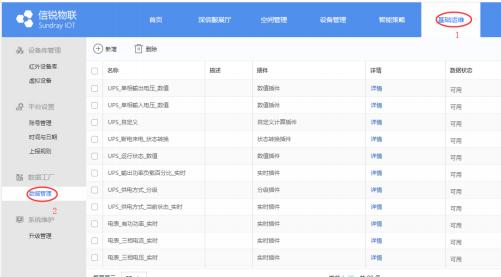
图 4-1 物联网平台内置模板
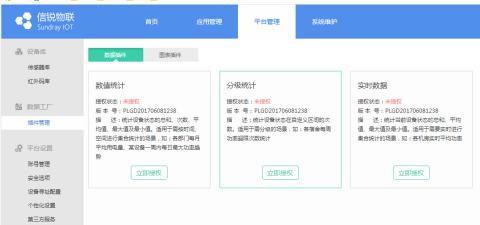
图 4-2 插件序列号授权
4.2. 设置数据模板
数据模板可以选择系统内置模板,也可以按需新增模板。如下:新增模板统计环境温度。
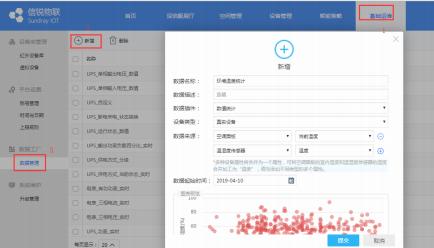
图 4-3 数据模板
4.3. 统计分析
1)新增统计分析模板
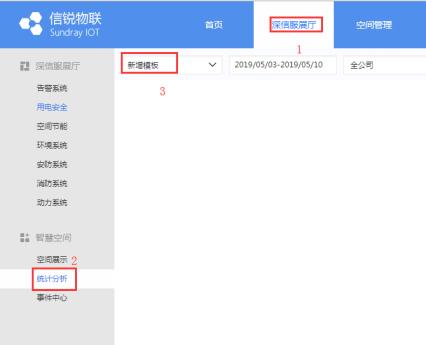
图 4-4 统计分析模板
2)添加图表
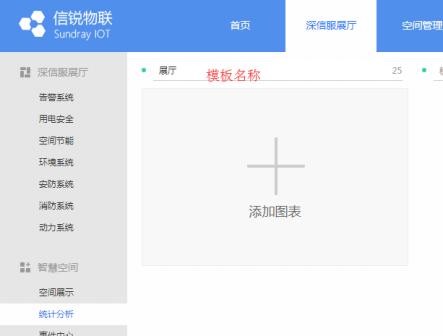
图 4-5 添加图表
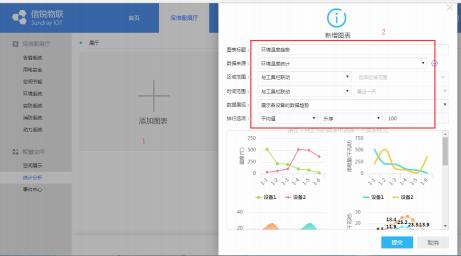
图 4-6 添加图表
4.4. 数据效果展示
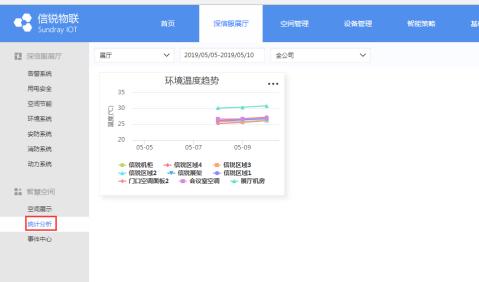
图 4-6 统计分析图表展示
5. 注意事项
1) 数据管理中新增的模板,数据来源可以选择多设备属性相同的属性,不能选择多设
备的不通属性。
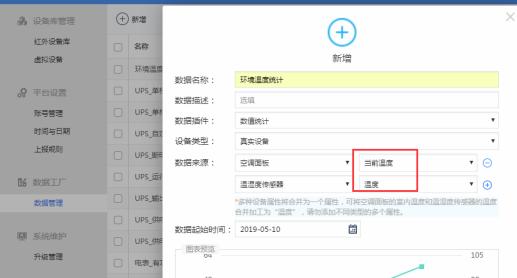
图 5-1 数据模板
2) 数据管理中新增的数据模板,数据起始时间最多可选历史 1 个月。
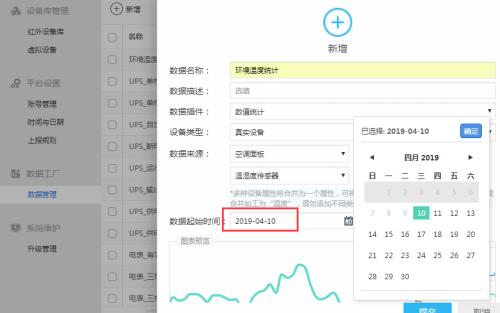
图 5-2 数据模板
3) 基于时间和区域的数据显示需要图表的区域范围和时间范围设置为“与工具栏联
动”。
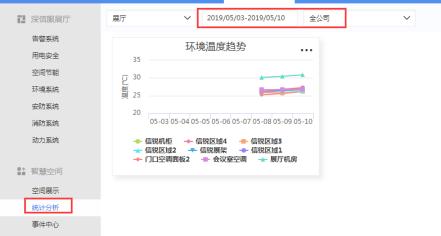
图 5-3 统计分析数据显示
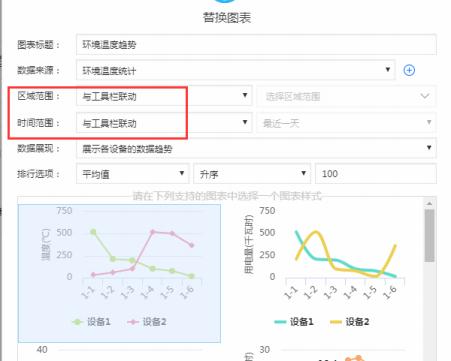
图 5-4 统计分析数据显示
4) 区域的时间查询,最新单位为 1 小时。
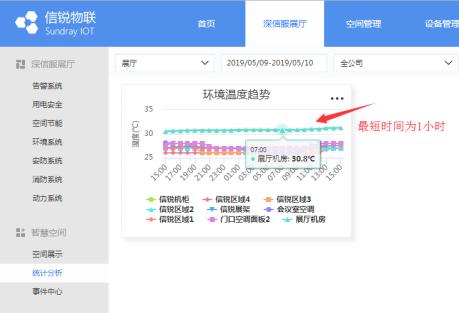
图 5-5 统计分析数据显示
5) 1 个图表,只选择 1 个数据来源,不选择多个设备数据来源。
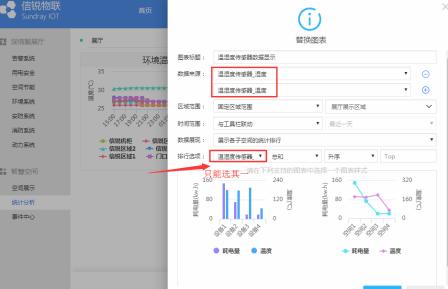
图 5-6 统计分析数据显示
6) 统计分析的数据当前版本(IOTP3.6.3)不支持报表导出。




